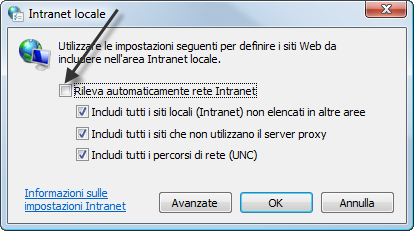Gestione Affitti può essere utilizzato via rete senza bisogno di alcuna installazione dei programmi. Con l'utilizzo in rete tutti gli utenti potranno interagire con le informazioni condivise del programma. La tecnologia della rete è completamente indifferente, può essere con fili (es. ethernet) o senza (es. wifi); basta soltanto che sia compatibile con Windows. Ecco di seguito un diagramma generale d'esempio.
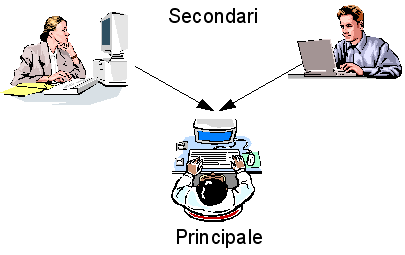
Nel computer Principale (che può essere benissimo un SERVER, un NAS, ecc.) risiederanno i programmi e la base dati; su questo computer è dove viene fatta, da CD o altro, l'installazione del software. Nel caso di spostamento da un precedente PC, basterà copiare la cartella d'installazione del programma (solitamente C:\DATOS\GAA).
In quelli Secondari ci sarà soltanto un collegamento al computer Principale. IMPORTANTE: sui PC secondari ci devono essere i diritti di lettura e scrittura sulla cartella locale C:\DATOS\GAA perché in quella cartella vengono copiati temporaneamente i modelli di documento da stampare.
![]() Importante: la registrazione del software sarà necessaria anche sui computer Secondari. Il costo delle licenze d'uso per i computer Secondari è molto inferiore a quella del computer Principale. Consultare il ufficio vendite di DATOS per informazioni sui prezzi.
Importante: la registrazione del software sarà necessaria anche sui computer Secondari. Il costo delle licenze d'uso per i computer Secondari è molto inferiore a quella del computer Principale. Consultare il ufficio vendite di DATOS per informazioni sui prezzi.
Se utilizzate PARALLELS sotto Mac OS/X leggete qui.
Dopo aver configurato la condivisione del programma in rete dovete togliere la spunta alla seguente opzione che trovate nella scheda Opzioni delle Impostazioni.
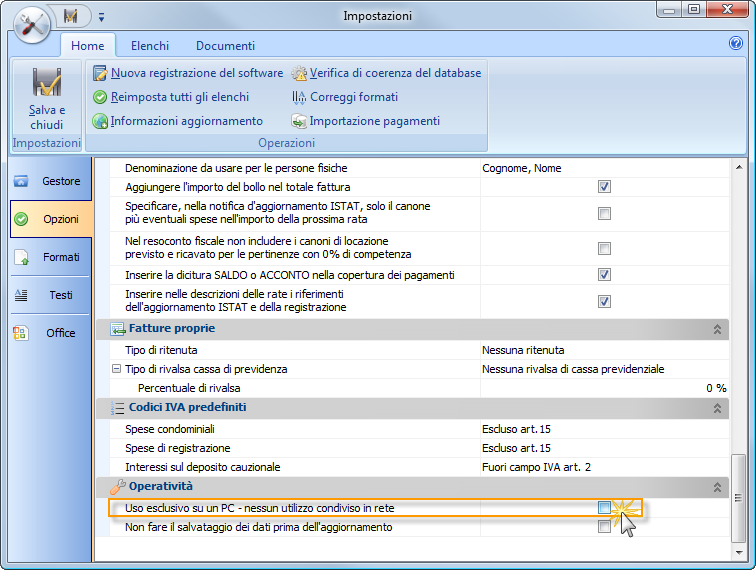
Se quando Gestione Affitti viene eseguito vi compare un avviso simile a questo:
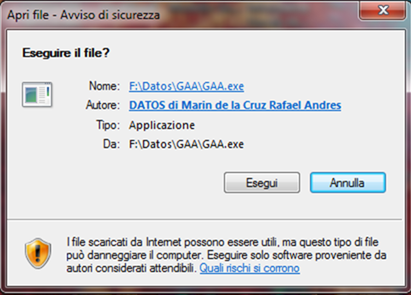
Allora andate nel Pannello di Controllo di Windows e aprite le Opzioni internet.
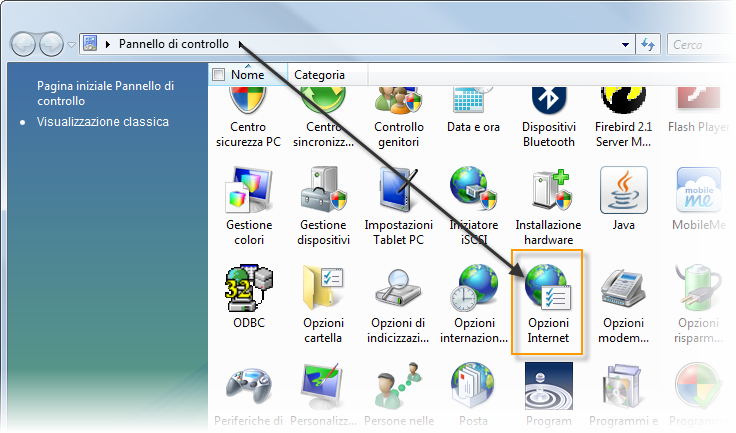
Dopodiché andate sulla scheda Protezioni (in altre versioni di Windows viene chiamata Sicurezza) e cliccate sul pulsante Siti.
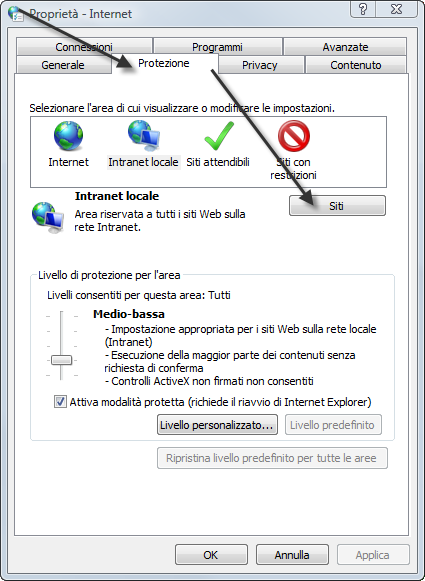
Infine togliete la spunta all’opzione Rileva automaticamente rete Intranet. Salvate tutti i cambiamenti cliccando sul pulsante OK in tutte le finestre aperte.